Dpc watchdog violation как исправить ошибку Windows 8.1 10
Всем привет! Сегодня мы довольно детально разберём исправление ошибки «dpc watchdog violation». Итак, давайте приступим.
Для начала немного поговорим о самой ошибке. Если говорить коротко, то данную неполадку смело можно отнести к разряду фатальных. Так же, она может появиться абсолютно в любой момент вашей работы за компьютером.
Следствием данной неполадки являются системные ошибки утилиты DPC (служба отложенного вызова процедур) и зачастую способствует удалению всех файлов с жёсткого диска. Именно из-за этого ваш компьютер и останавливает работу, при этом уведомив вас об ошибке с кодом 0x00000133.
Теперь стоит немного углубится в первопричины, которые и вызывают данную неполадку. Это могут быть:
1) Некорректная работа реестра либо системных утилит.
2) Образование «поломанных секторов» на винчестере.
3) Поломка плашек ОЗУ.
4) Простой перегрев комплектующих компьютера.
5) Некорректная работа уже установленных приложений либо системных утилит.
6) «Разгон» частоты CPU и графического адаптера.
7) Устаревшая версия драйверов для комплектующих.
8) Вредоносное программное обеспечение.
Итак, как вы видите, катализаторов у данной неполадки достаточно много. Далее мы будем рассматривать способ, который подойдёт для всех вышеперечисленных неполадок. Итак, давайте приступим.
Этап 1 - Переводим компьютер в безопасный режим
Итак, мы уже знаем, что наш компьютер не может работать нормально. Следовательно, чтобы провести какую-либо настройку нам обязательно нужно перейти в безопасный режим.
Для этого сделайте следующее:
1) Для начала нужно выключить и включить компьютер. Теперь, после начала процесса запуска операционной системы нажимаем на клавиатуре клавиши Shift + F8.
2) Теперь, когда мы в безопасном режиме откройте любой ранее установленный антивирус либо скачайте его из интернета и запустите проверку на наличие вредоносных программ.
В случае, когда ни один вирус не был найден, нужно перейти к следующему шагу.
Этап 2- Отключаем режим быстрого запуска
Так же первоисточником данной проблемы может стать режим быстрого запуска, в котором восьмая версия операционной системы «Виндовс» находится по умолчанию. Связано это с тем, что сама по себе ОС достаточно нестабильна, и ошибки могут возникать из-за таких вот системных инструментов.
Чтобы исправить неполадку нужно:
1) Нажимаем правую кнопку мыши и в выпавшем списке переходим в раздел «Панель управления».
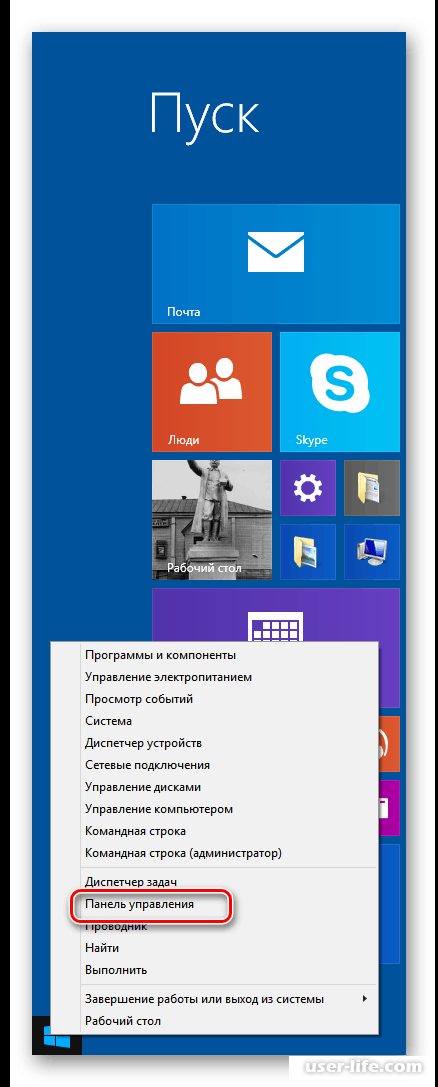
2) Теперь здесь нам нужно меню «Система и безопасность».
3) Далее нам нужно перейти в раздел «Электропитание».
4) Здесь нам нужно перейти в меню «Действия кнопок питания».
5) Теперь деактивируем параметр под названием «Изменение параметров, которые сейчас недоступны».
6) Следом деактивируем параметр «Включить быстрый запуск» и сохраняем внесённые коррективы кликом по клавише «Сохранить изменения».
Теперь вам осталось лишь перезагрузить ваш компьютер. В случае, когда неполадка всё же не устранилась, то переходим к следующему этапу.
Этап 3- Установка новой версии драйверов
Вообще устаревшие драйвера могут быть катализатором огромного количества неполадок, одной из них как раз таки является наша сегодняшняя тема. Итак, для обновления драйверов делаем следующее:
1) Переходим по ссылке ниже для установки драйверпака.
Скачать программу DriverPackSolution
2) Устанавливаем приложение при помощи инструкции мастера установок.
3) В главном меню нажимаем по клавише «Установить драйвера».
На этом всё. Приложение сделает всю работу за вас.
После того, как установка драйверов будет завершена компьютер следует перезапустить. Если проблема не ушла, то переходим к следующему шагу.
Этап 4- Измерение температуры комплектующих
Перегрев компьютера так же является причиной достаточно большого количества системных неисправностей. Это может быть вызвано плохой работой системы охлаждения, засорами пылью и так далее.
Для того, чтобы узнать температуру компьютера совсем не обязательно лезть внутрь системного блока с градусником. Достаточно воспользоваться специальным софтом, одним из которых является приложения Speccy.
1) Для начала переходим по ссылке ниже и скачиваем программу.
Скачать программу Speccy
2) После распаковываем установщик и следуем инструкциям мастера установок.
3) Теперь, когда программа установлена запустите её. После проведения анализа вы увидите температуру своих комплектующих.
Важно!
Первым делом всегда смотрите на температуру центрального процессора.
4) Так же мониторим температуру материнской платы.
5) Теперь проверяем степень нагрева графического адаптера.
В случае, когда ваши комплектующие нагреваются достаточно сильно, следует провести очистку компьютера от пыли и проверку состояния системы охлаждения.
Если же с температурой всё в порядке, то переходим к следующему этапу.
Этап 5- Командная строка
Для того, чтобы проверить целостность системных файлов мы будем использовать командную строку. Точнее, с её помощью мы сможем вызвать специальную системную утилиту под названием SFC. Итак, для проверки целостности системных файлов делаем следующее:
1) Зажимаем сочетание клавиш Win + X и в появившемся меню выбираем командную строку. Запустить её нужно от лица администратора.
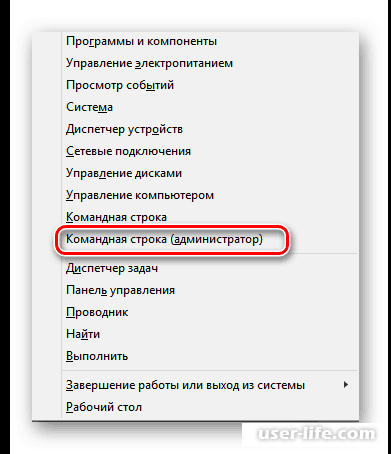
2) Теперь в командную строку вводим команду sfc/scannow и запускаем процесс нажатием на клавишу Enter.
3) Когда проверка завершилась нужно перезагрузить компьютер.
Если проблемы были найдены, то система должна самостоятельно их исправить.
Если же всё хорошо, то переходим к следующему шагу.
Этап 6- Дефрагментация твердотельного накопителя
Так же катализатором ошибки может стать небольшое количество свободного места на винчестере либо наличие «поломанных» секторов. Чтобы убедится в этом мы проведём диагностику с помощью стандартной системной утилиты.
1) Первым делом нужно перейти в раздел «Проводник». Для этого кликните правой кнопкой мыши по иконке «Пуск» и перейдите в соответствующий раздел.
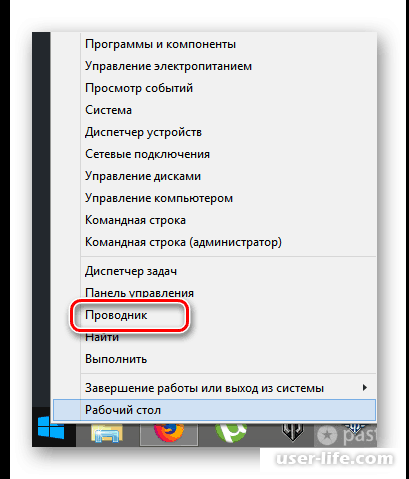
2) Теперь правой кнопкой мыши кликаем по диску с системой и переходим в раздел «Свойства».
3) Здесь нужно перейти во вкладку «Сервис» и выбрать параметр «Проверить».
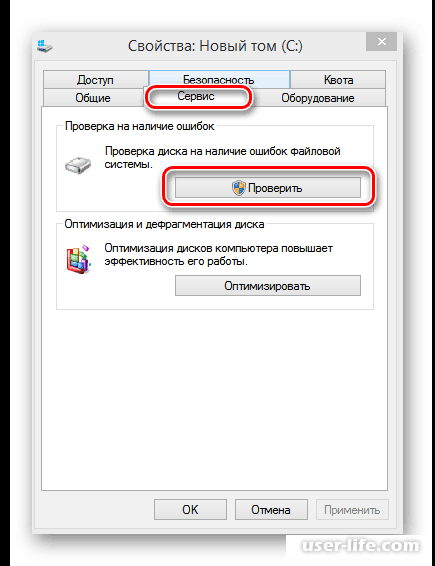
4) Когда проверка будет завершена запустите дефрагментацию накопителя.
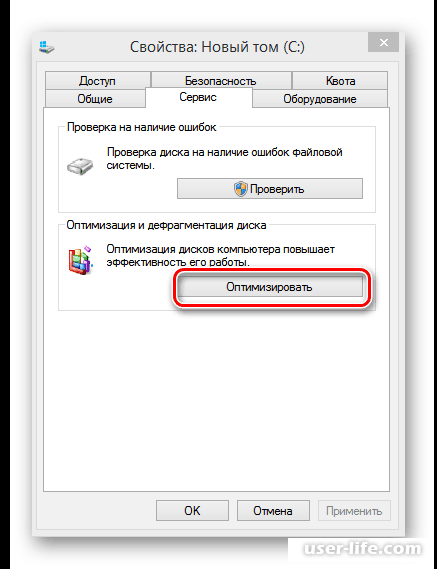
Если это не помогло, переходим к следующему способу.
Этап 7- «Откат» ОС либо её переустановка
Если ранее с системой не было каких-либо проблем, то стоит её вернуть к состоянию, к примеру, месячной давности. Для этого перейдите в меню «Пуск» и в строке поиска наберите «Восстановление системы». После выберите нужный вам временной промежуток и откатите систему к этому периоду.
В случае, когда откат не смог помочь стоит просто переустановить операционную систему. Если же и это не смогло помочь, то двигаемся к завершающему методу.
Этап 8- Тест ОЗУ
Если проблема таки крылась не в программной части, то дело наверняка в модулях оперативной памяти. Для начала стоит попробовать поменять плашки местами и посмотреть, будут ли какие-либо изменения.
Если же никаких изменений не последовало, то придётся покупать новую оперативную память или материнскую плату.
Заключение
Итак, как вы видите, способов устранения данной неполадки довольно много. Надеемся, что данная статья смогла помочь вам.
Всем мир!
Рейтинг:
(голосов:2)
Предыдущая статья: Как смонтировать образ игры в Daemon Tools
Следующая статья: Плагины для PAINT NET скачать установить
Следующая статья: Плагины для PAINT NET скачать установить
Не пропустите похожие инструкции:
Комментариев пока еще нет. Вы можете стать первым!
Популярное
Авторизация







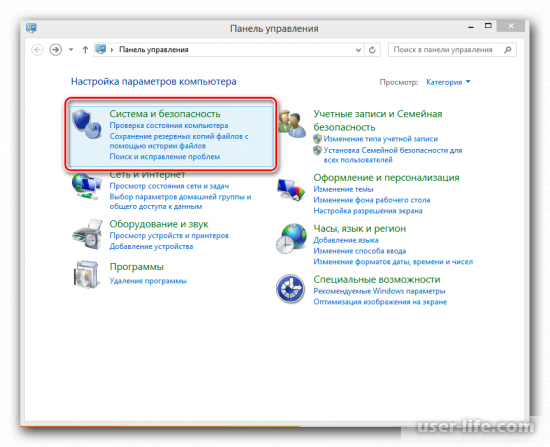
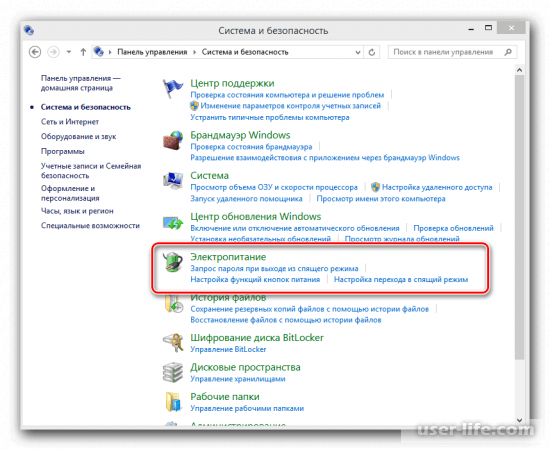
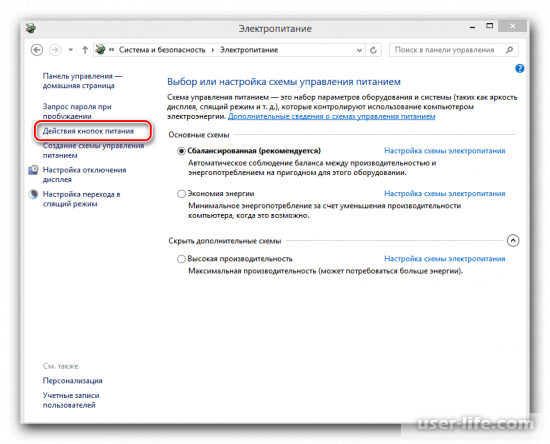
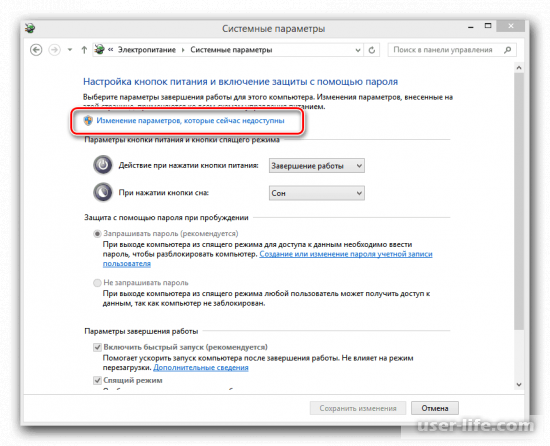
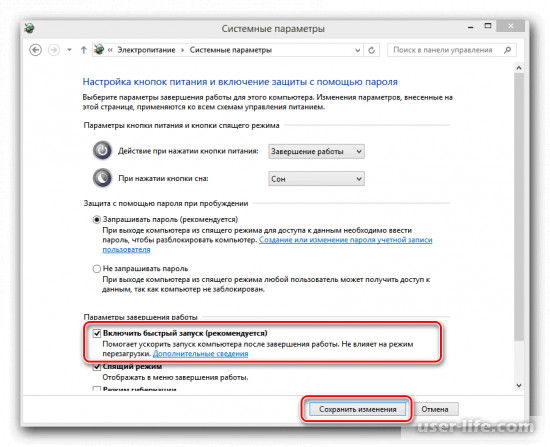
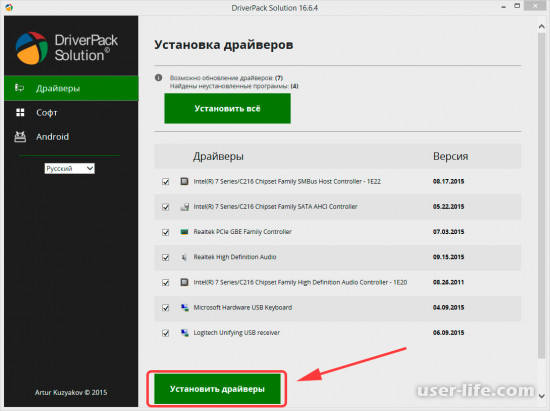
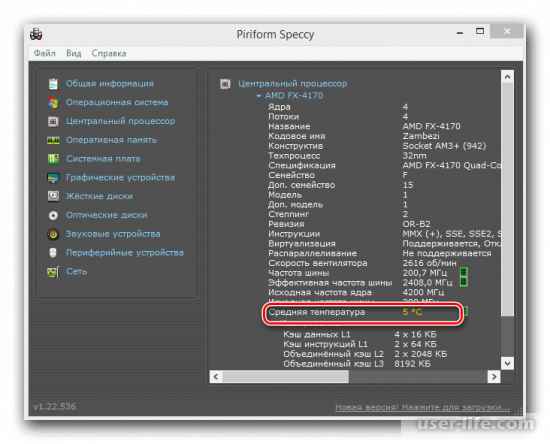
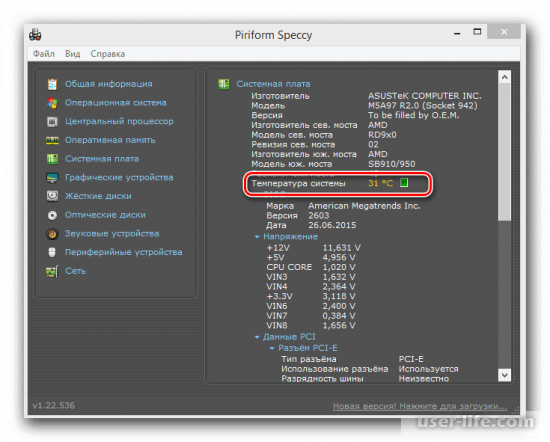

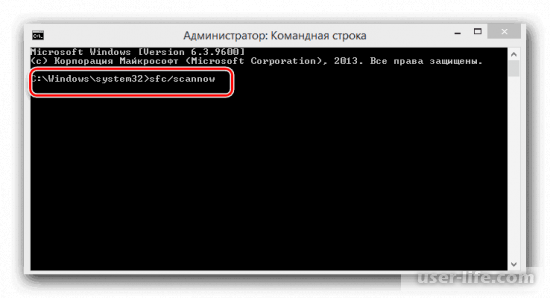
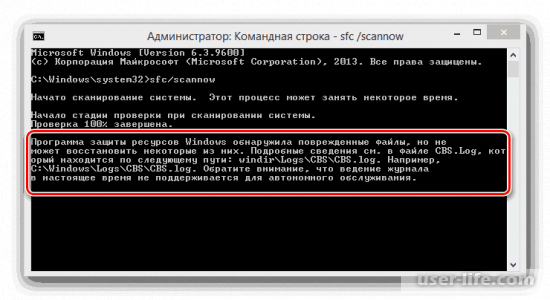
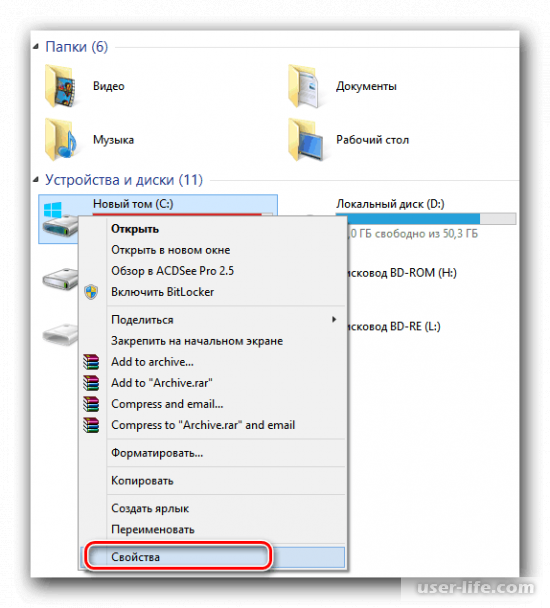




























Добавить комментарий!